En quoi consiste l’IA de Notion ?

L’IA de Notion est intégrée dans votre espace de travail Notion pour vous permettre de débloquer des connaissances et d’effectuer des tâches en un seul clic. 🤖
Aller directement aux questions fréquentes
Remarque : l’IA de Notion est disponible uniquement avec les forfaits Business et Enterprise. Les utilisateurs des forfaits Gratuit et Plus bénéficient d’un nombre limité de réponses d’IA gratuites pour essayer les fonctionnalités.
L’IA de Notion, c’est un membre intégré et personnalisé de votre équipe. Plus besoin de basculer entre Notion et vos autres outils : l’IA Notion est accessible directement dans Notion, aux côtés de vos plans de projet, tâches et autres ressources. Elle peut même chercher des informations dans vos applications connectées. Elle s’occupe de toutes sortes de tâches : de l’aide à la révision d’un rapport jusqu’à la création d’une base de données de tâches complète pour votre équipe, pour que vous puissiez consacrer plus de temps à l’essentiel.
En un coup d’œil, l’IA de Notion peut faire ce qui suit. Nous détaillerons ses fonctionnalités plus en profondeur dans cet article.
Prend en charge des tâches entières pour vous et discute avec vous via un agent Notion. Votre agent Notion peut utiliser le contexte de votre espace de travail et des applications connectées pour créer et modifier des pages et des bases de données.
Cherche dans votre espace de travail et vos applications connectées comme Slack et Google Drive grâce à Recherche Enterprise et aux connecteurs IA de Notion.
Explore en profondeur des sujets spécifiques et génère des rapports via le mode Recherche.
Transcrit, résume et extrait des informations clés de vos réunions grâce aux Notes d’IA.
Vous aide à améliorer votre écriture directement dans une page, ou à générer des contenus personnalisés dans une page via les blocs d’IA.
Traduit des pages dans d’autres langues.
Crée des bases de données, remplit automatiquement les propriétés de bases de données via le remplissage automatique et écrit des formules dans les bases de données et les automatisations.
Oh-oh ! Il semble que votre bloqueur de publicités empêche la lecture de la vidéo.
Regardez-la sur YouTube
Votre agent Notion ne se contente pas de penser à votre place, il fait le travail à votre place. Il peut effectuer des tâches de A à Z, en consultant votre espace de travail et vos applications connectées, puis même créer ou modifier du contenu (pages, bases de données, graphiques, etc.) dans votre espace de travail pour vous.
Vous pouvez personnaliser l’apparence et la personnalité de votre agent et lui apprendre à travailler avec vous et pour vous, afin qu’il devienne un véritable membre de votre équipe, sur mesure et intégré à votre espace de travail.

En savoir plus sur les agents

Les agents personnalisés seront bientôt disponibles. Pour recevoir les nouveautés, inscrivez-vous ici →
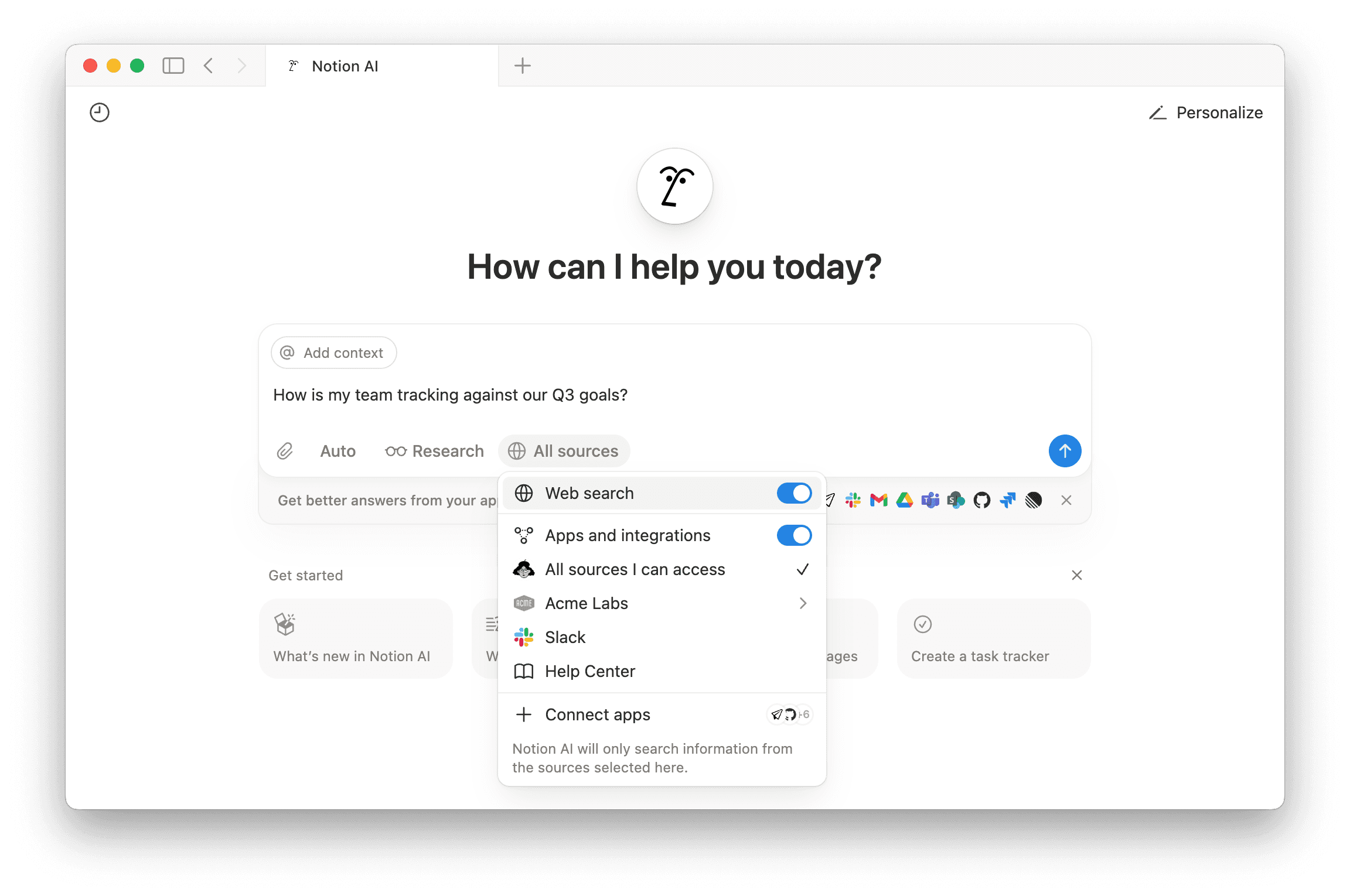
La force de l’IA de Notion réside dans sa capacité à répondre aux questions en utilisant une grande variété d’informations. Cela inclut les pages de l’espace de travail Notion auxquelles vous avez accès, vos connecteurs IA de Notion qui se connectent à des applications comme Slack ou Google Drive, ainsi que des informations issues du Web. Vous pouvez même basculer entre les derniers modèles d’IA.

En savoir plus sur la Recherche Enterprise
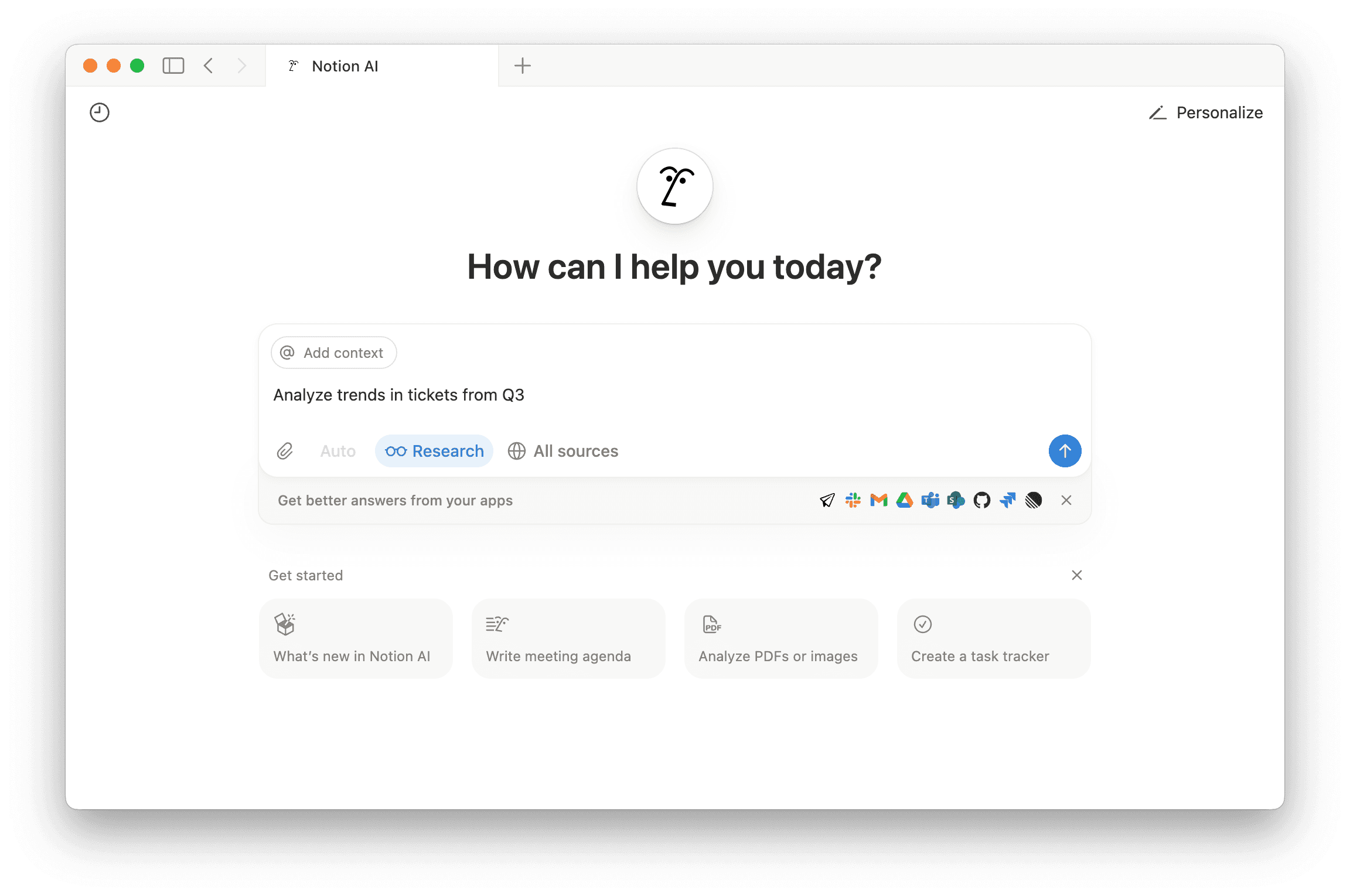
Si vous avez un forfait Business ou Enterprise, vous pouvez accéder à l’IA de Notion dans votre barre latérale et activer le mode Recherche pour effectuer des analyses sur des requêtes plus complexes ou ouvertes. Vous pouvez essayer de créer un rapport sur un projet ou d’explorer une hypothèse, en utilisant des informations issues de votre espace de travail et du Web.

En savoir plus sur le mode Recherche
Oh-oh ! Il semble que votre bloqueur de publicités empêche la lecture de la vidéo.
Regardez-la sur YouTube
L’IA de Notion peut transcrire vos réunions et résumer vos notes. Les Notes d’IA fonctionnent avec n’importe quel client, conservent toutes vos idées et décisions en un seul endroit et sont consultables avec l’IA de Notion.

En savoir plus sur les Notes d’IA
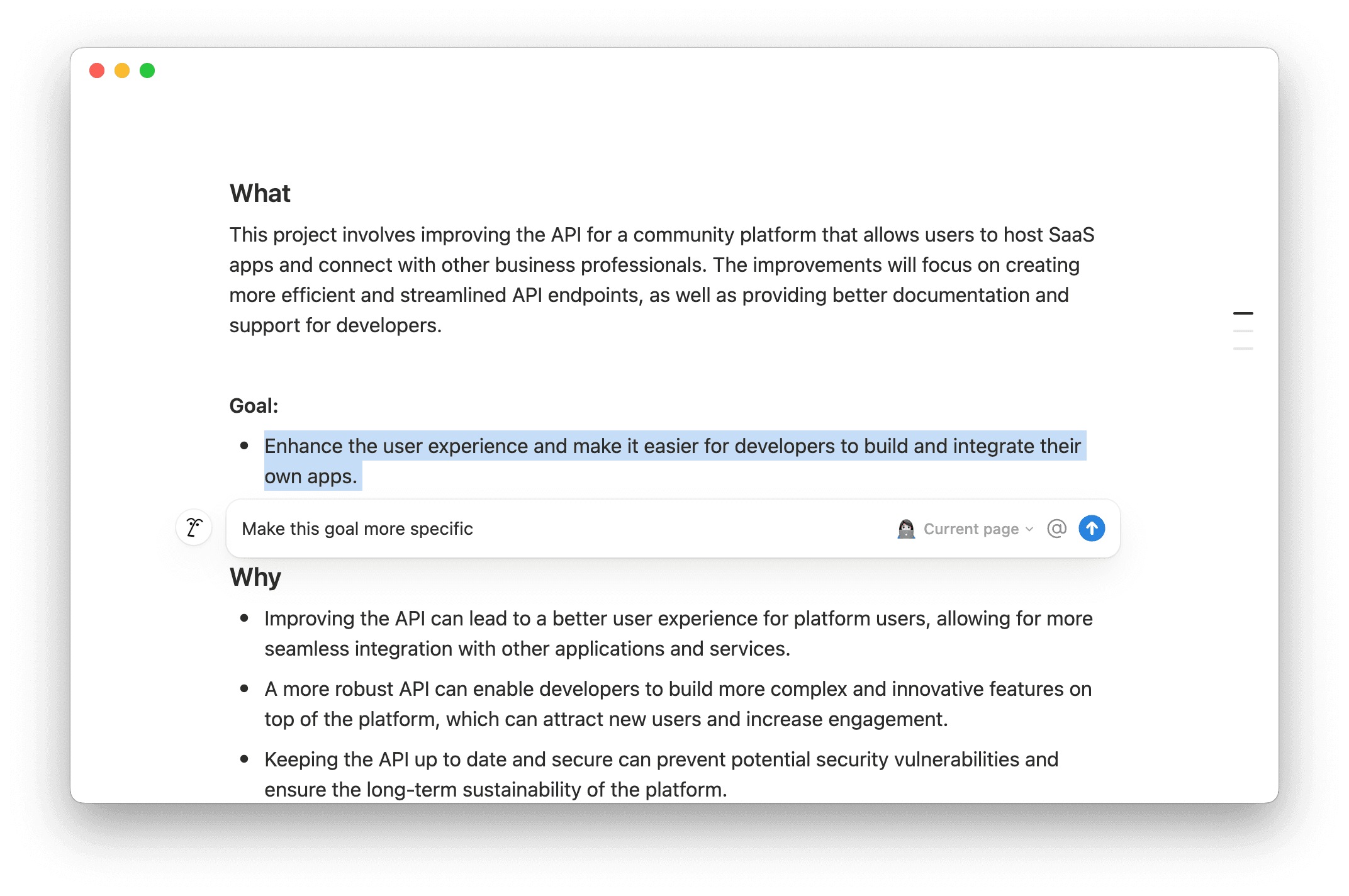
Que ce soit pour créer un brouillon ou de modifier une page existante, l’IA de Notion peut vous aider. Elle peut même générer du contenu pour vous en fonction du contexte de votre espace de travail. @Mentionnez une page ou une personne spécifique dans votre requête.
Surlignez du texte ou appuyez sur la touche Espace sur une page, puis demandez à l’IA de :
Modifier la page, par exemple en ajoutant un résumé ou en traduisant le contenu.
Modifier une section particulière de la page en corrigeant la grammaire, en allongeant ou en raccourcissant un paragraphe, ou en adaptant le ton.
Créer du contenu, comme un plan, un brouillon d’e-mail ou un tableau.
Lancer une réflexion sur un sujet spécifique.
Lorsque l’IA de Notion crée ou modifie du contenu pour vous, vous avez la possibilité d’accepter ou d’annuler ces modifications, ou de lui demander de réessayer.
Blocs d’IA
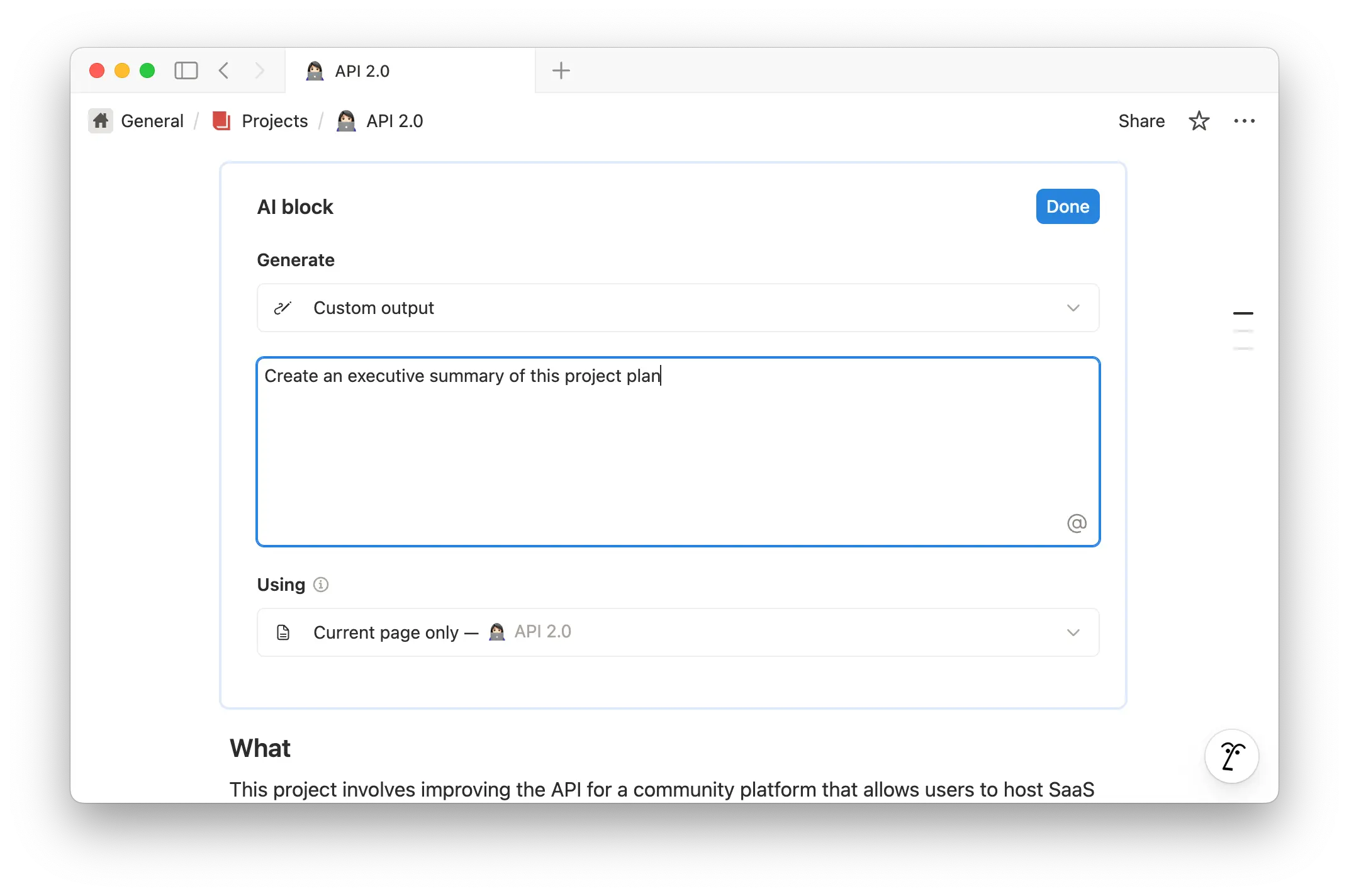
Vous pouvez alimenter un bloc entier avec l’IA de Notion. Saisissez /Bloc d’IA dans une page et donnez à l’IA de Notion une instruction sur ce qu’elle doit générer. Il peut s’agir d’un résultat personnalisé, d’un résumé de la page sur laquelle vous vous trouvez ou des points clés de cette page.
Si vous souhaitez obtenir un résultat personnalisé, donnez à l’IA de Notion autant d’informations que possible pour décrire le contenu qu’elle doit générer. Utilisez des @mentions pour faire référence à des personnes, des pages et des dates. Vous pouvez également cliquer dans le champ sous Contexte spécifié pour sélectionner le contenu de votre espace de travail Notion et de toutes les applications connectées que l’IA de Notion doit utiliser en priorité pour générer du contenu. Sous Recherche, sélectionnez toutes les sources supplémentaires que vous souhaitez que l’IA de Notion prenne en compte pour générer votre contenu.
Sélectionnez Terminé → Générer sur un bloc d’IA pour générer du contenu à partir du type de sortie sélectionné. Vous pouvez continuer à utiliser le même bloc d’IA au fil du temps. Cliquez simplement sur Générer pour actualiser le contenu ! Vous pouvez également modifier la configuration de votre bloc d’IA en sélectionnant l’icône du curseur à l’intérieur du bloc.
Traduire une page
Cliquez sur ••• en haut de la page → Traduire et l’IA de Notion traduira la page dans la langue de votre choix. Vous pouvez également ouvrir une discussion avec votre agent et sélectionner Traduire cette page.
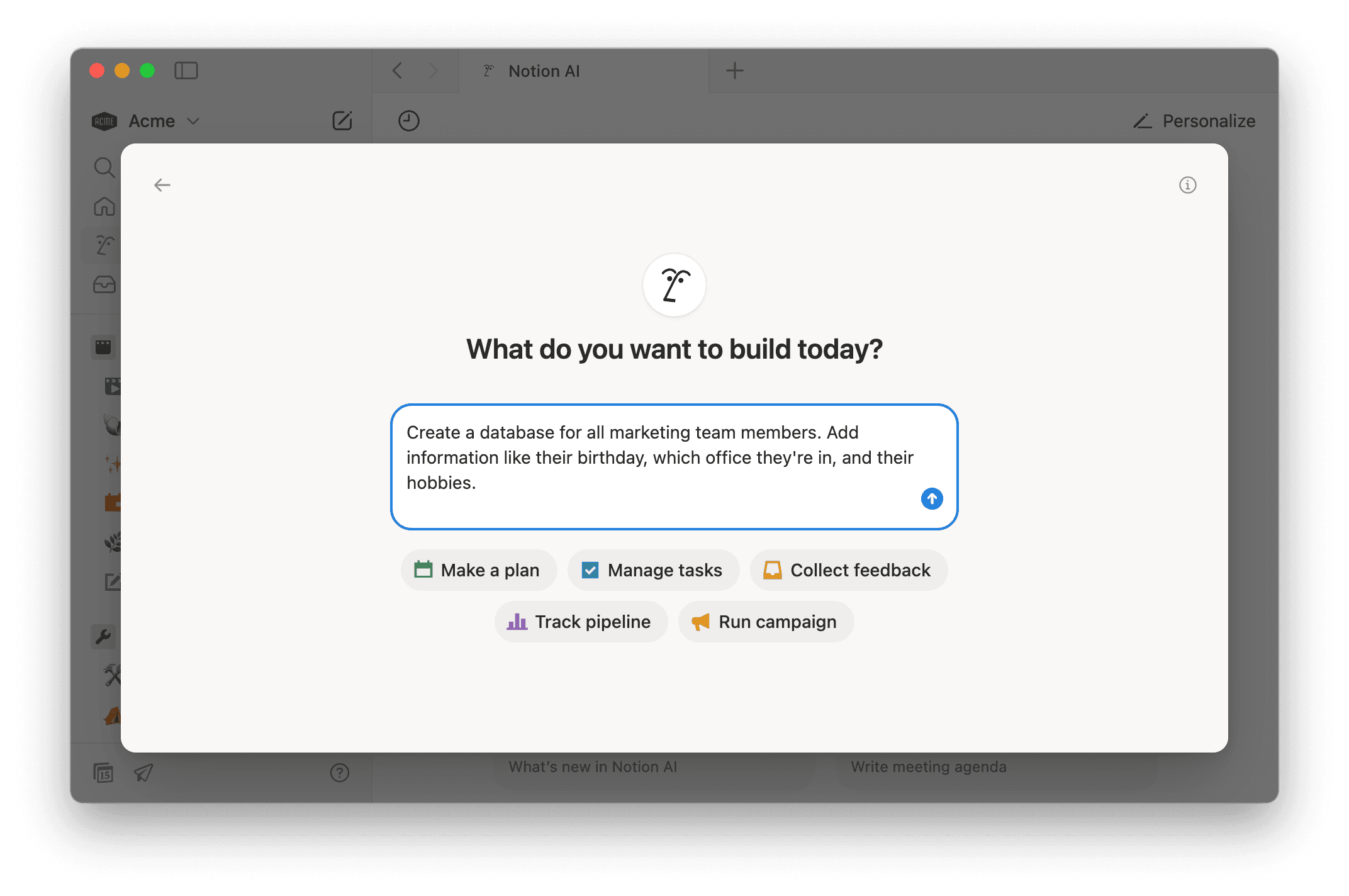
L’IA de Notion peut vous aider à créer des bases de données, avec des vues et des propriétés, y compris des relations avec d’autres bases de données. Elle peut ensuite remplir les pages de la base de données avec plus de contexte et d’informations, comme des résumés, des mots-clés, etc. Si votre base de données contient une propriété de formule, l’IA de Notion peut également vous aider à écrire ou à modifier vos formules.

En savoir plus sur l’IA de Notion pour les bases de données
Les propriétaires d’espace de travail disposant d’un forfait Notion peuvent accéder à Paramètres → IA de Notion et ajuster les paramètres suivants :
Partager les données pour améliorer l’IA de Notion: autorisez le partage des données de votre espace de travail avec Notion pour contribuer à l’amélioration de l’IA de Notion.Connecteurs IA: configurez les connecteurs IA de Notion pour vos différentes applications tierces.Recherche sur le Web avec l’IA:Activer la recherche sur le Web pour l’espace de travail: activez cette option si vous souhaitez que l’IA de Notion puisse chercher des informations sur le Web lorsqu’elle répond à des questions.Exiger une confirmation pour les requêtes Web: activez cette option si vous souhaitez que l’IA de Notion demande une confirmation avant de consulter des sites Web externes.
Personnalisation: donnez à votre agent Notion un nom, des accessoires et des instructions sur la façon de se comporter.Notes d’IA: activez divers paramètres pour les Notes d’IA, notamment le stockage audio, la suppression des transcriptions, et plus encore. En savoir plus sur ces paramètres ici →
Par défaut, vous pouvez utiliser le raccourci clavier Maj + Cmd/Ctrl + J pour lancer l’IA de Notion dès que vous en avez besoin, y compris lorsque vous ne travaillez pas dans Notion. Pour personnaliser ce raccourci, allez dans Paramètres → Préférences et saisissez le raccourci de votre choix à côté de Raccourci clavier pour l’IA de Notion.
Il existe plusieurs façons d’accéder à l’IA de Notion sur votre appareil iOS :
Dites à Siri d’ouvrir l’IA de Notion.
Recherchez Notion dans Spotlight ;
Ouvrez l’application
Raccourcissur votre appareil. RecherchezNotionet appuyez surIApour poser une question. Si vous souhaitez enregistrer le raccourci vers l’IA de Notion sur votre écran d’accueil, maintenezIAappuyé, puis appuyez surAjouter à l’écran d’accueil.Si vous avez l’iPhone 15 Pro, vous pouvez personnaliser le bouton Action pour qu’il ouvre l’IA de Notion.
La sécurité de vos données est notre priorité. En savoir plus sur les pratiques de l’IA de Notion en matière de sécurité et de confidentialité ici →
Vous souhaitez nous faire part de vos commentaires sur l’IA de Notion ? Vous pouvez nous partager votre avis sur l’IA de Notion en utilisant les icônes de pouce levé et de pouce baissé. Si vous donnez un avis défavorable à l’IA de Notion, vous pourrez également nous expliquer pourquoi.
Votre avis n’est pas utilisé dans le cadre de l’entraînement de l’IA de Notion. Il est partagé avec l’équipe de Notion pour nous permettre d’améliorer votre expérience. En savoir plus sur l’utilisation de vos données ici →
Questions fréquentes
Puis-je désactiver la recherche sur le Web pour l’IA de Notion ?
Puis-je désactiver la recherche sur le Web pour l’IA de Notion ?
Oui. Les propriétaires d’espace de travail peuvent désactiver la recherche sur le Web pour l’IA de Notion dans l’ensemble de leur espace de travail. Pour ce faire, accédez à Paramètres → IA de Notion et, sous Recherche sur le Web avec l’IA, désactivez Activer la recherche sur le Web pour l’espace de travail.
